1.套件XAMPP下载和安装
XAMPP是什么
XAMPP是一个把Apache网页服务器与PHP、mysql等服务集合在一起的安装包,允许用户可以在自己的电脑上轻易的建立网页服务器。
下载XAMPP软件:https://www.apachefriends.org/download.html
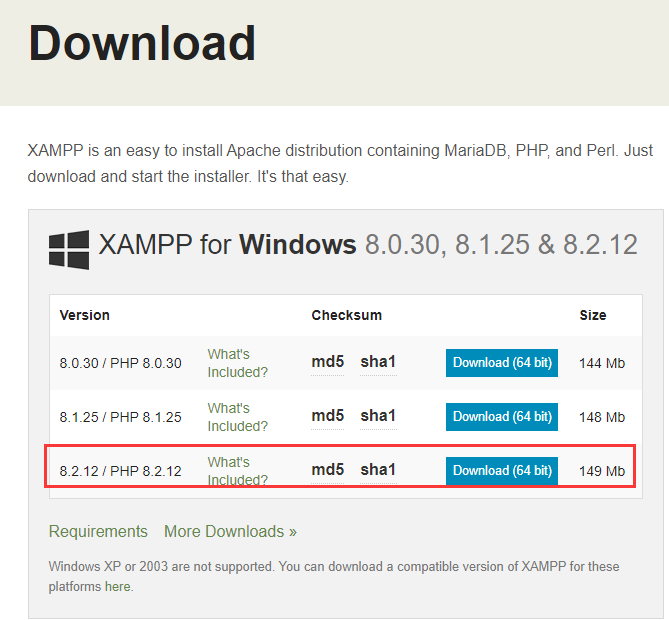
安装出现错误
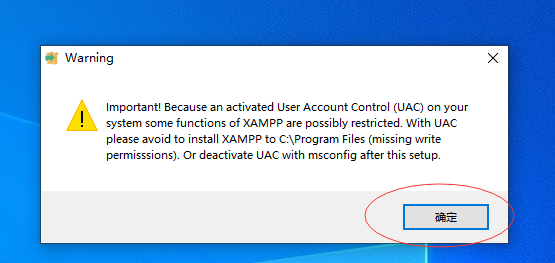
Warning
lmportant! Because an activated User Account Control (UAC) on yoursystem some functions of XAMPP are possibly restricted. With UACplease avoid to install XAMPP to C:Program Files (missing writepermisssions).Or deactivate UAC with msconfig after this setup.
这个提示,我们安装软件不能安装到默认C:Program Files文件夹。
我们点击确认,接着下一步、
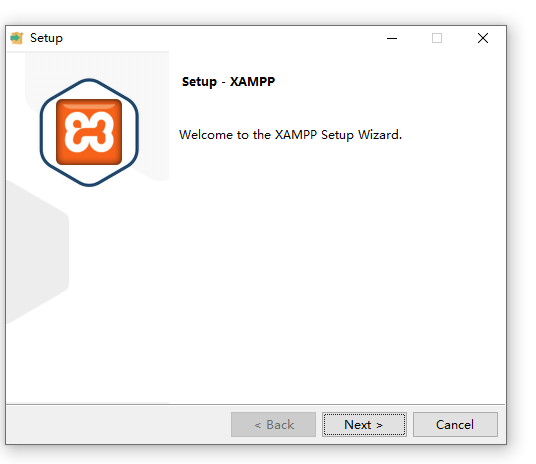
我把文件夹安装到F盘,F:\xampp。
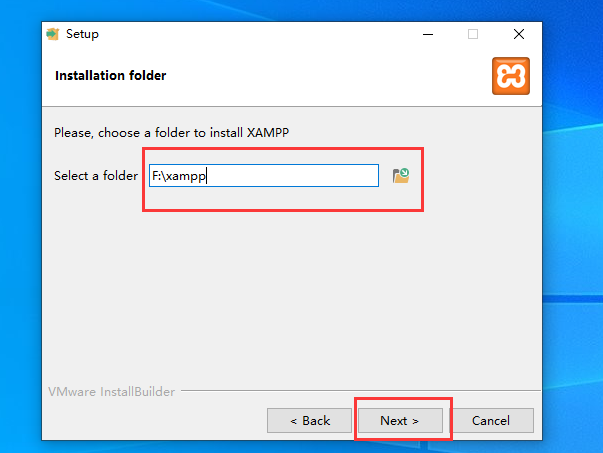
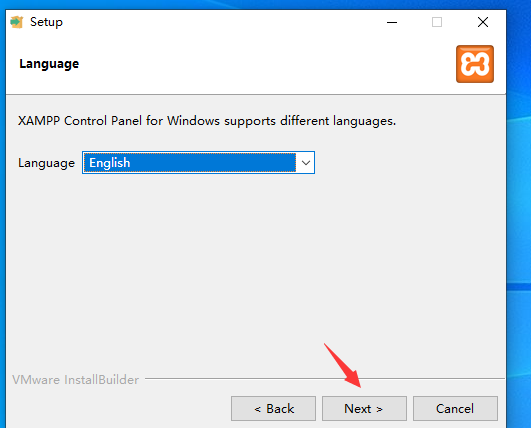
接着会弹出,是否允许访问防火墙,我点击允许。下一步,就点击完成安装了。
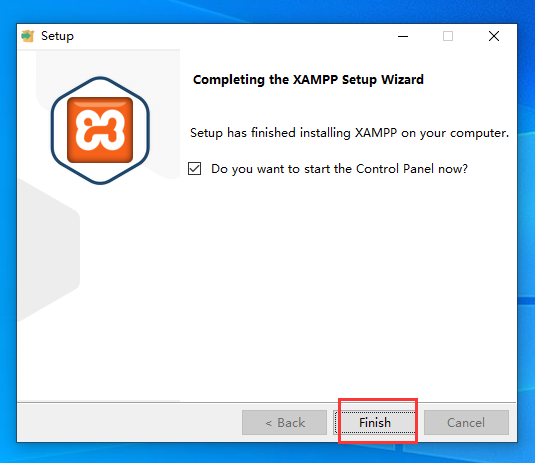
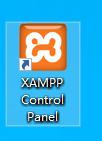
默认打开界面如下:
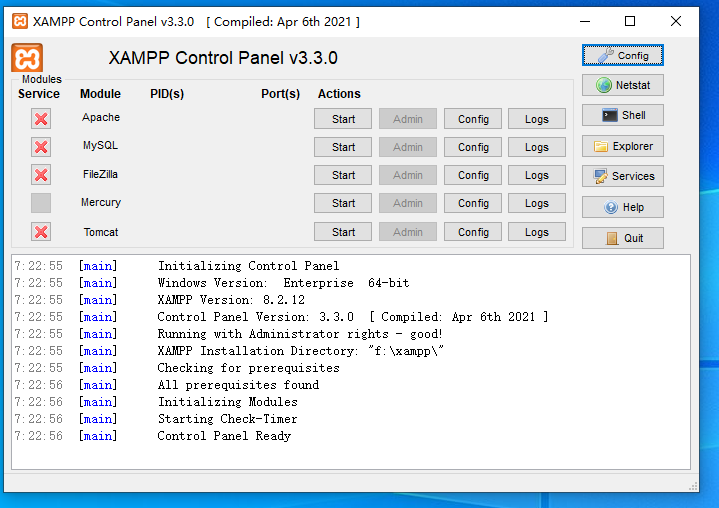
接着启动Apache 和 Mysql.
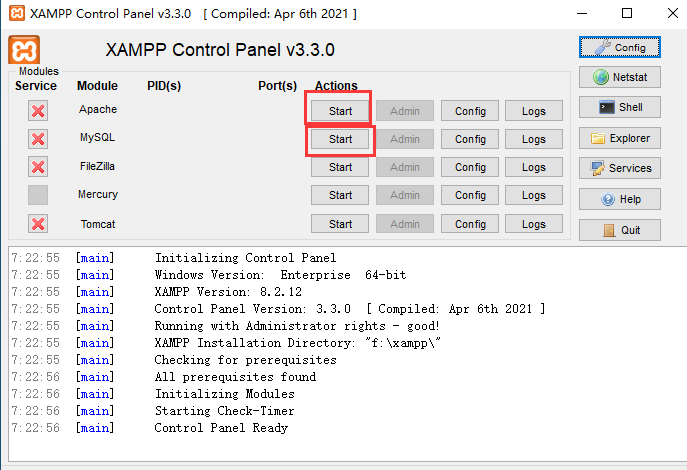
启用以后的界面
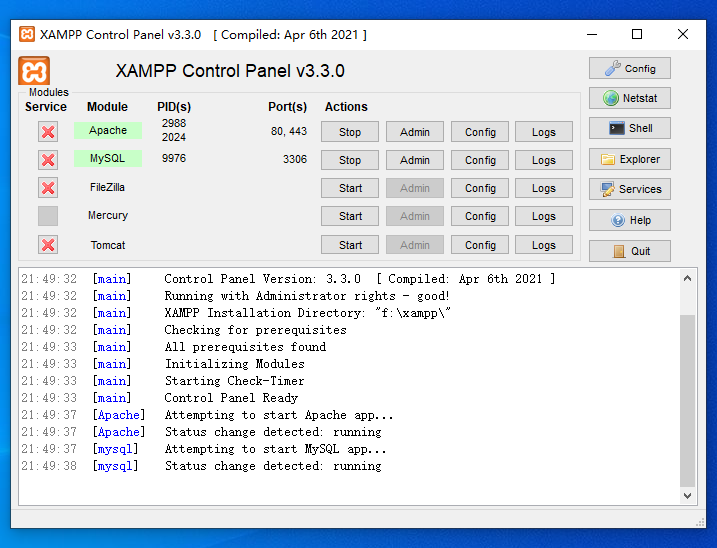
2.WordPress下载安装
下载地址: https://wordpress.org/download/
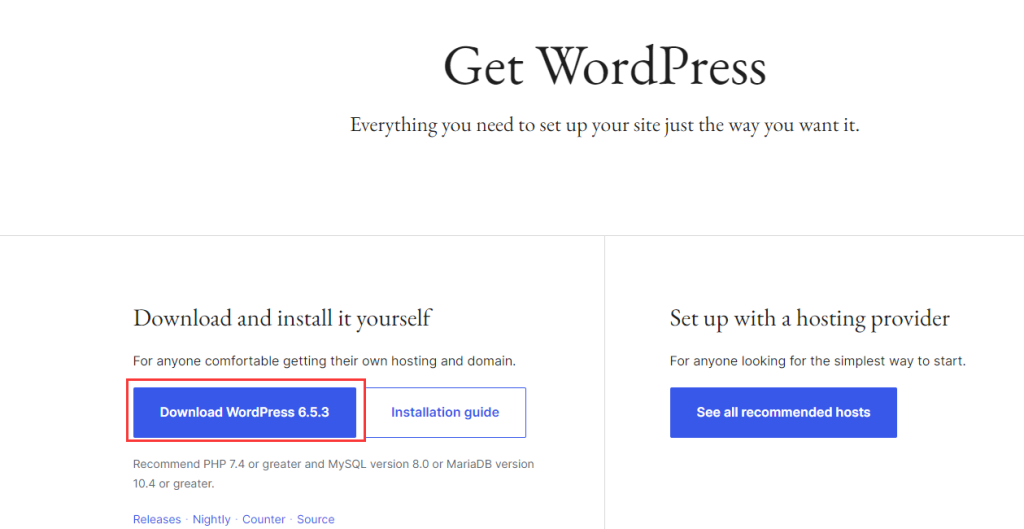
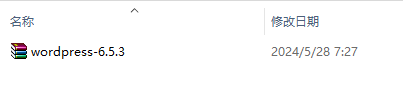
2.1 将下载下来的wordpress解压后的文件夹,放入XAMPP的安装目录 xampp/htdocs 下
如下图所示:
默认,先先找到F:\xampp\htdocs (也就是安装的位置,默认htdocs文件夹)
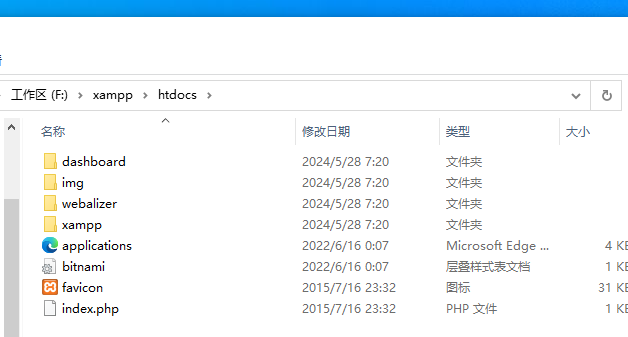
接着把刚刚解压的文件夹 复制到这边
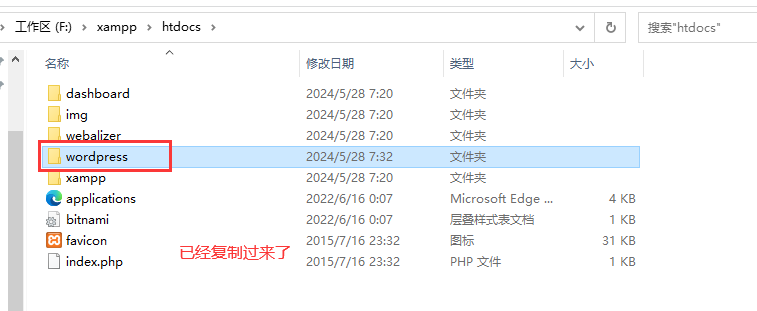
2.2 浏览器输入 http://localhost/wordpress
接着就会看到这个安装界面
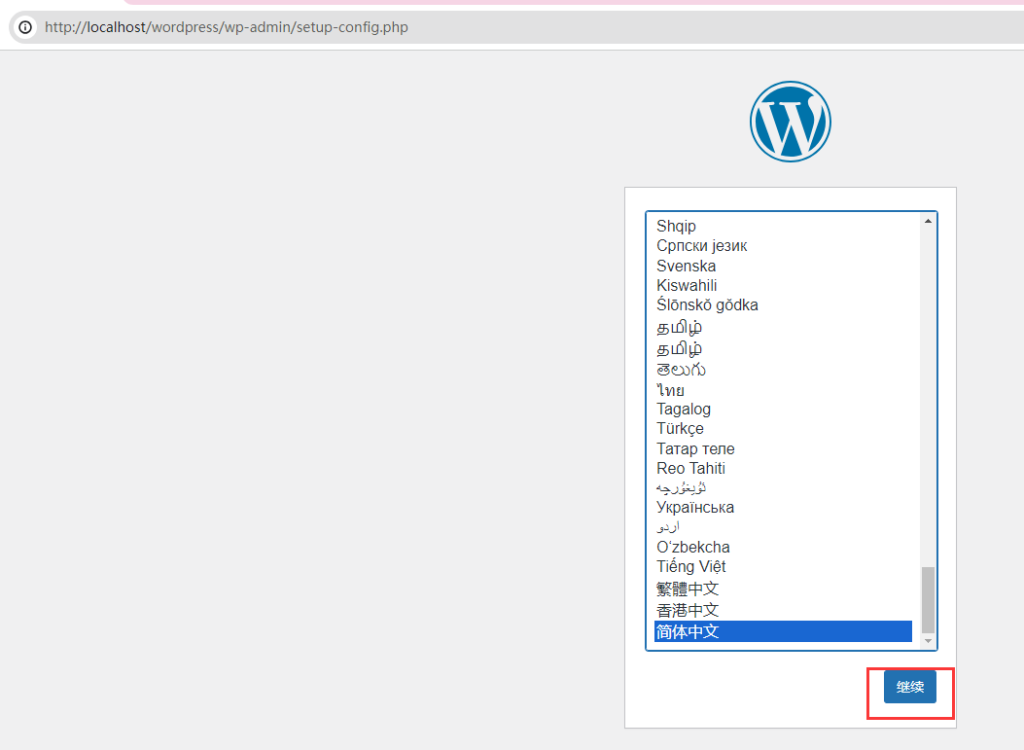
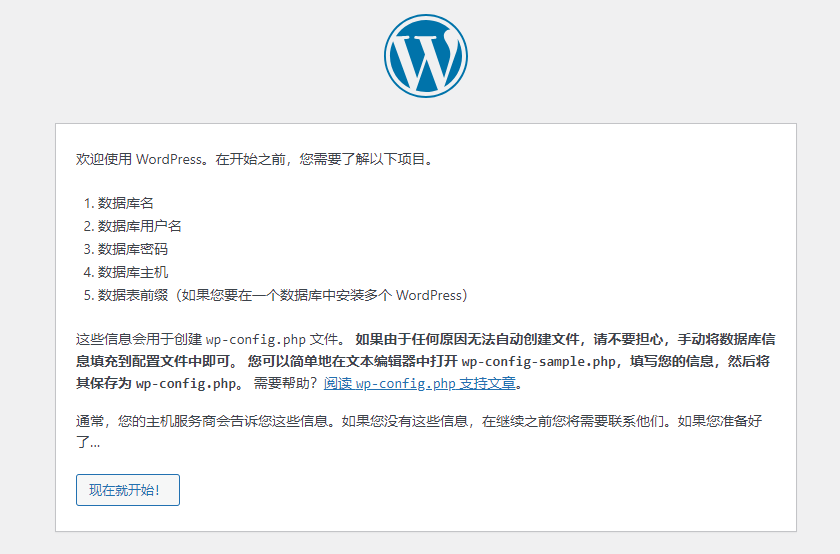
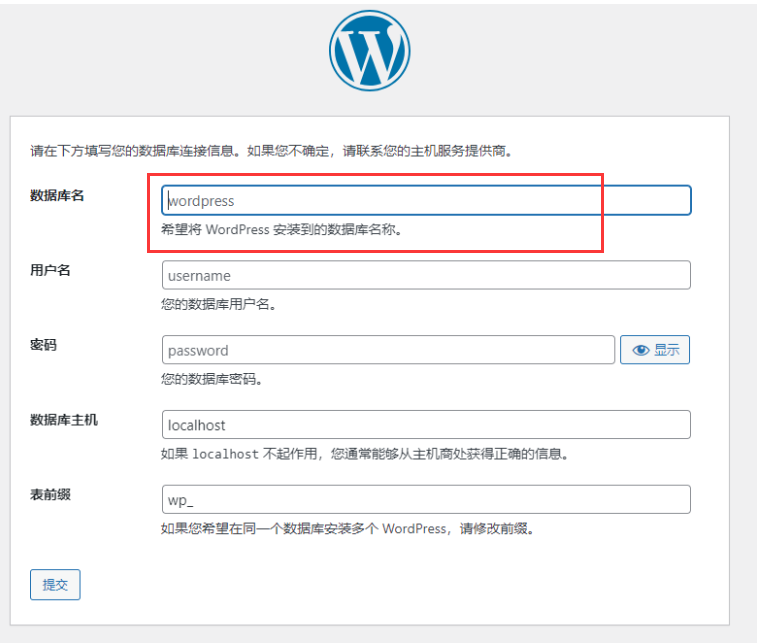
到这边我们暂停一下,因为需要设置一下,数据库名。
2.3 回到xampp控制面板, 点击Mysql的 Admin按钮
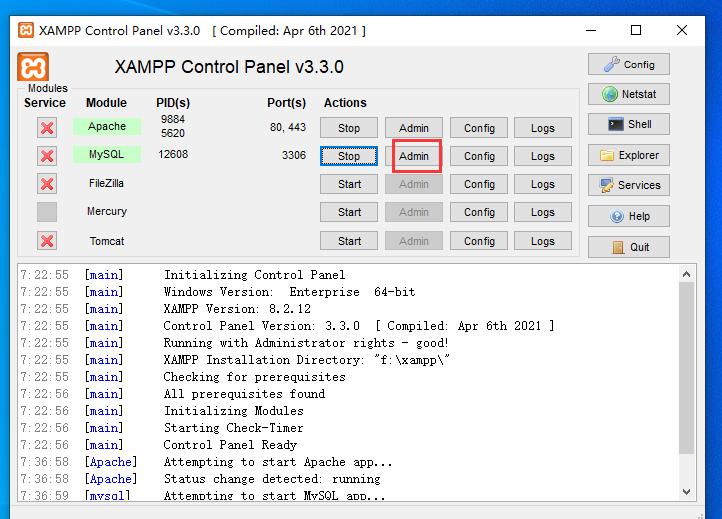
跳转到mysql数据库管理页面,在这里添加一个数据库.
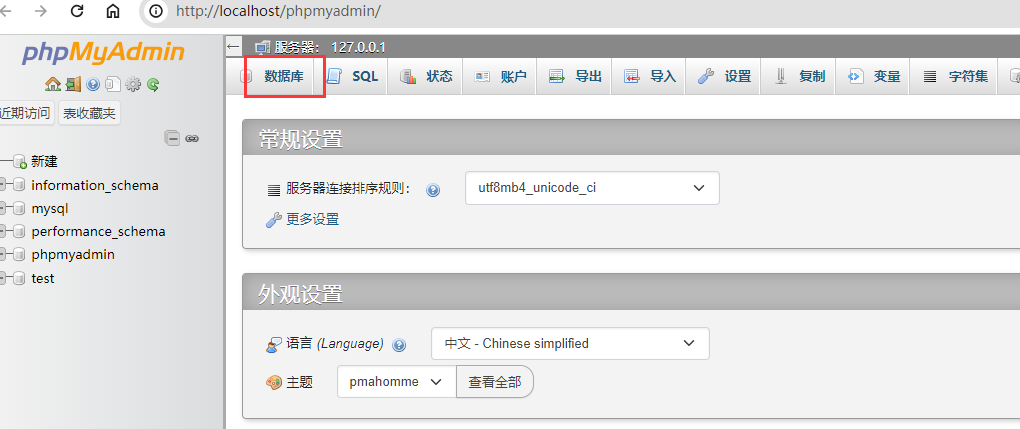
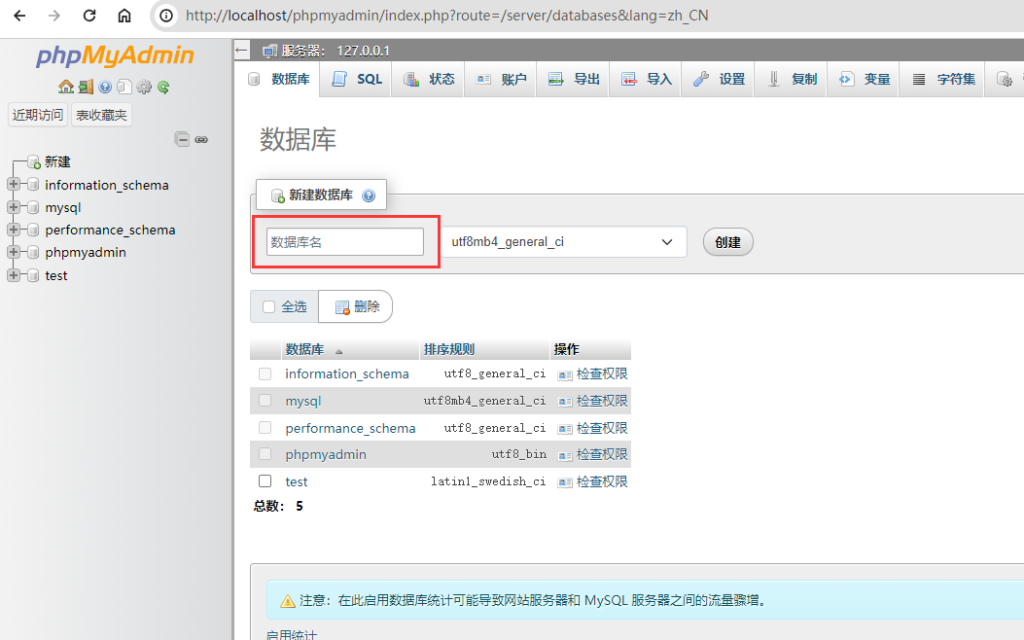
我们填入,自定义的数据库名称 mysite_db (这个自己随便命名),点击创建。
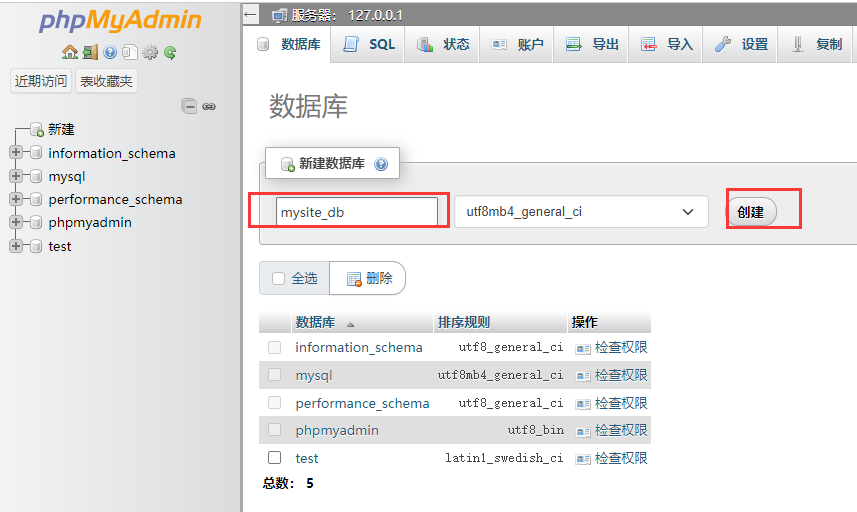
默认界面 (就不用管它了)
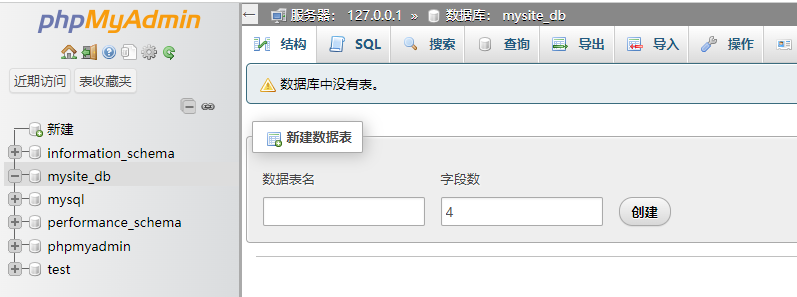
2.4 回到wordpress配置界面,接着填入信息
数据库名称:mysite_db (刚刚我们新建的名称)用户名:root (默认)
密码:空着
接着点击提交
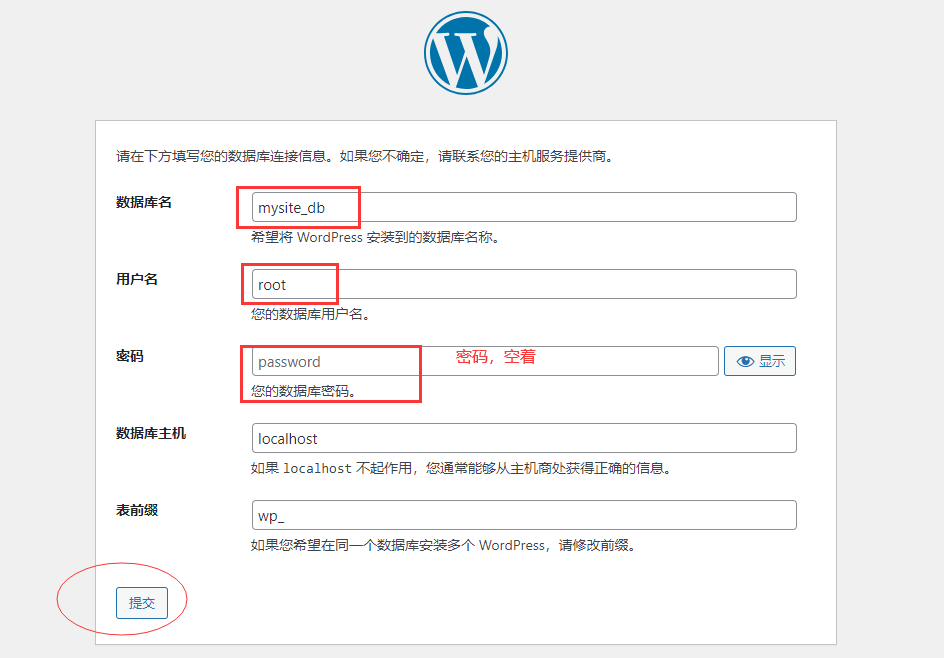
接着点击,运营安装程序
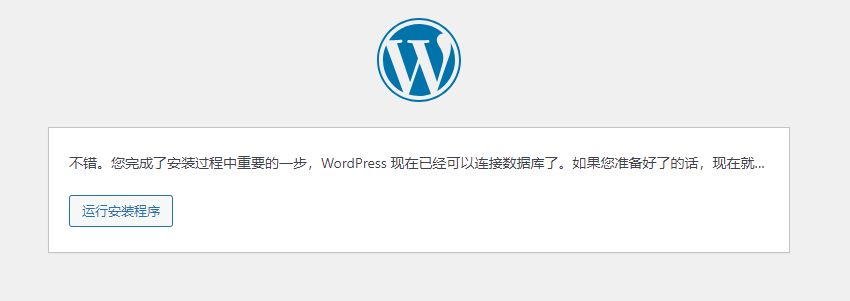
2.5 接着wordpress默认站点,相关设置
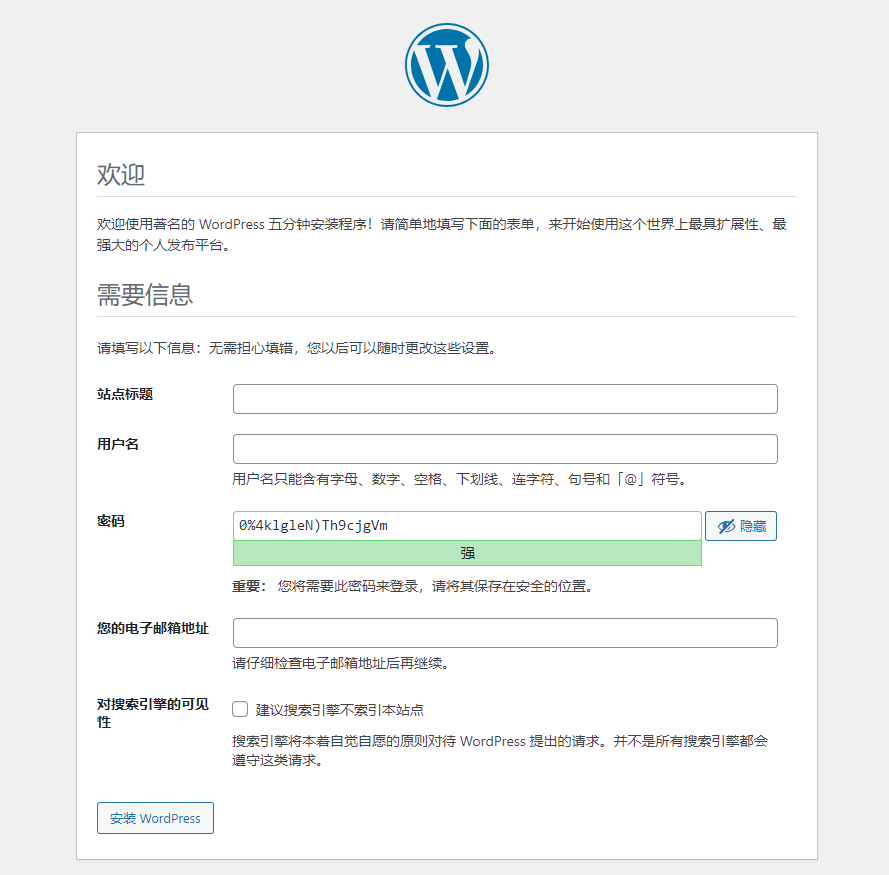
填入相关数据
站点标题:我的测试站
用户名:admin
密码:123456
电子邮箱:输入邮箱
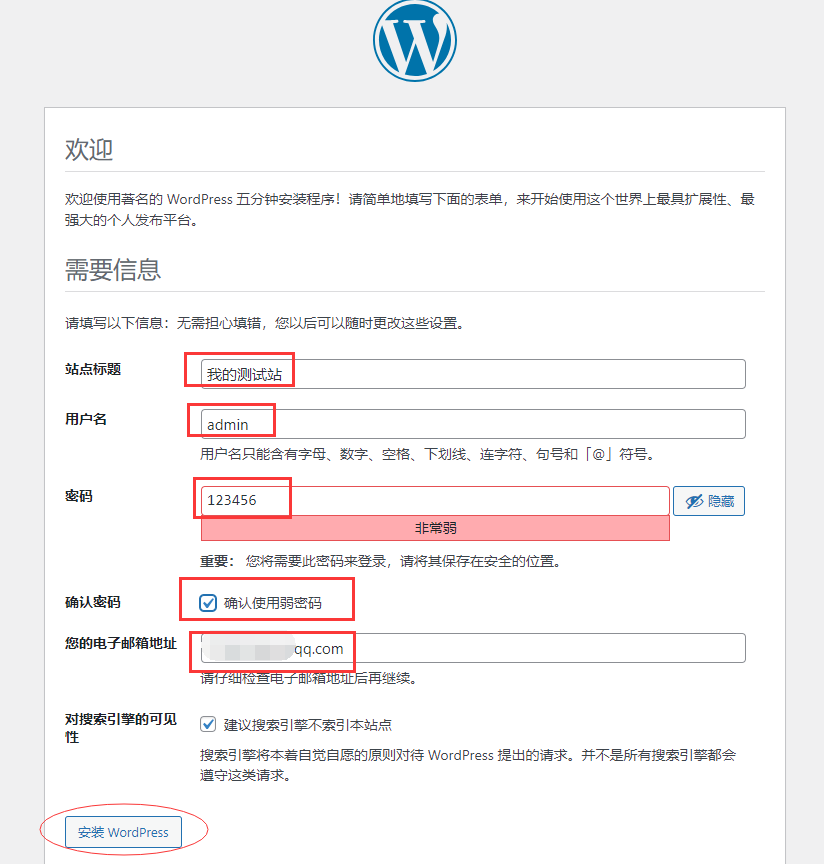
2.6 默认wordperss测试站点,安装成功,进行登录
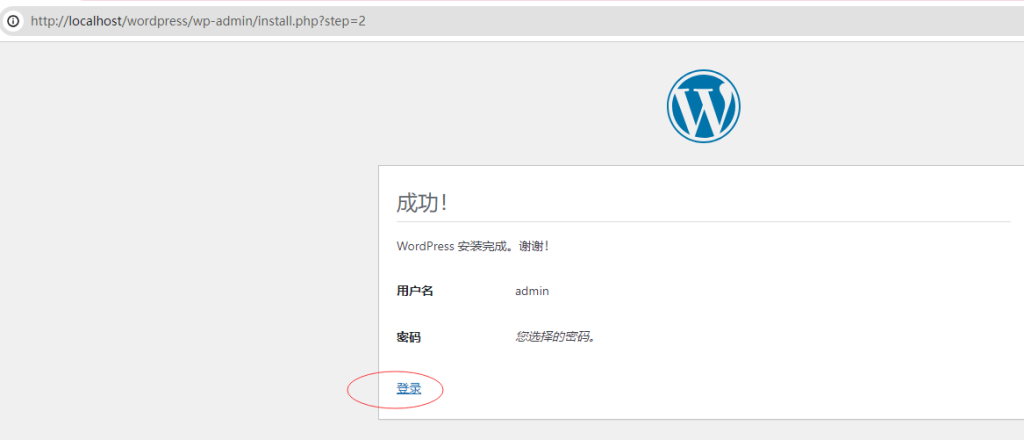
这边我们把后台地址复制一下,方便以后登录
http://localhost/wordpress/wp-login.php
用户名:admin
密码:123456
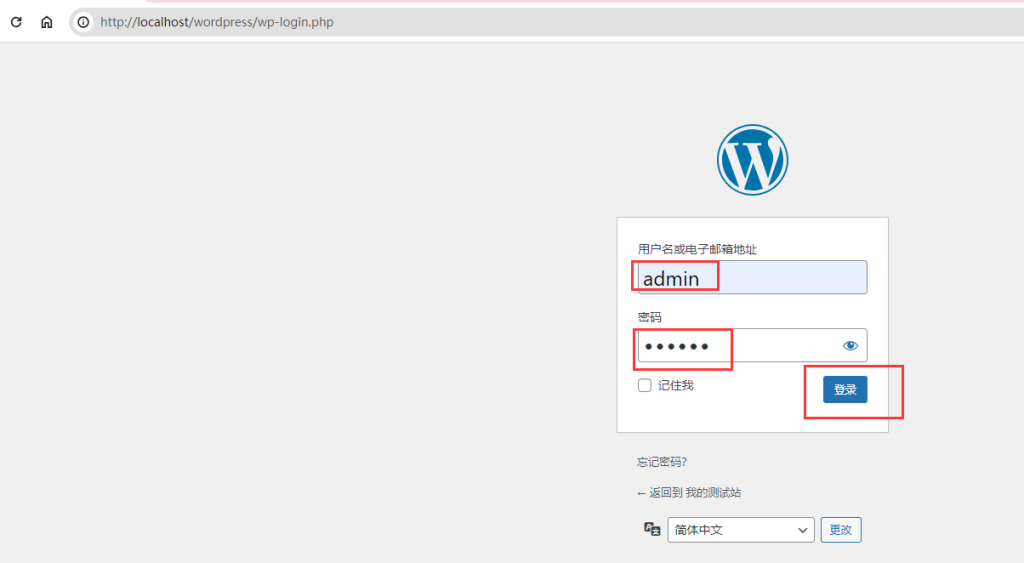
默认后台界面
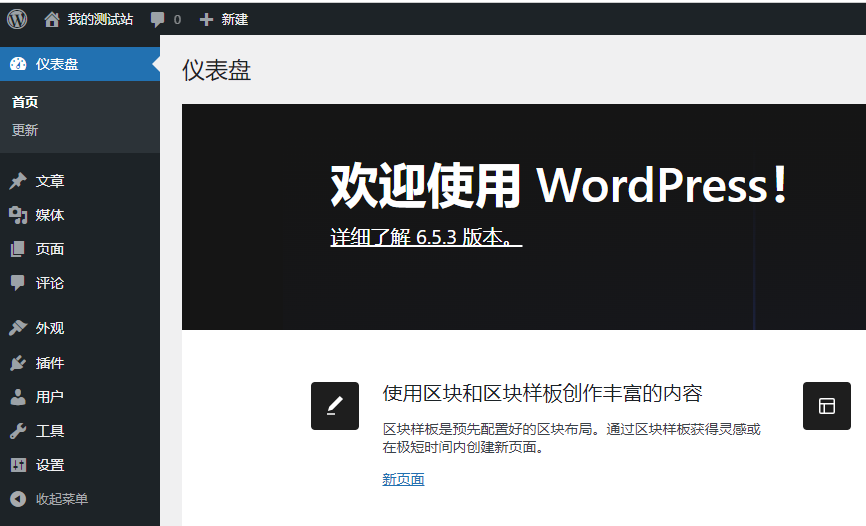
如果要打开默认的首页
http://localhost/wordpress/
(就这个地址就可以了)
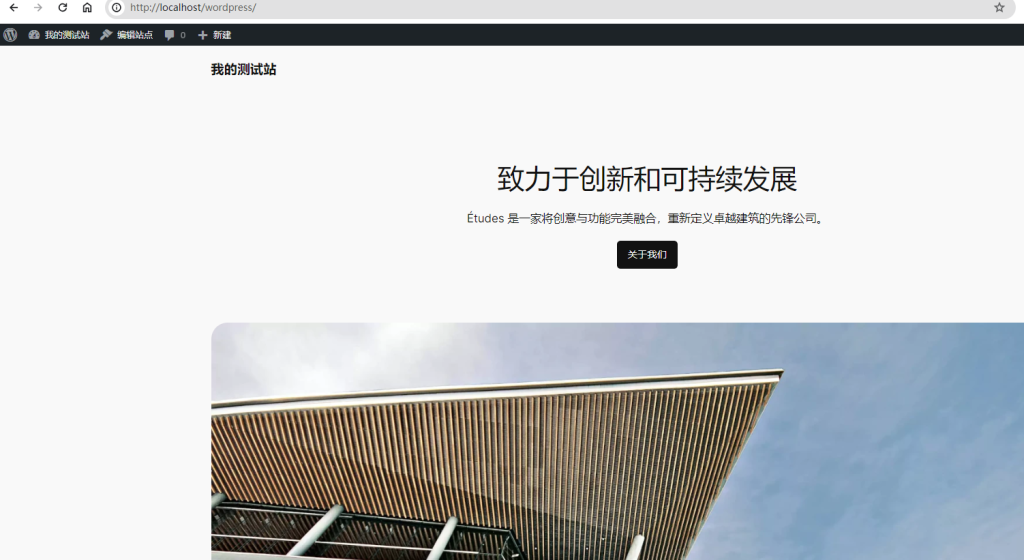
注意事项:
其实很容易忘记流程。我们复习一下。假设现在重启电脑,首先要打开XAMPP 软件,把这两个按钮开启。(如图所示,点击Start)
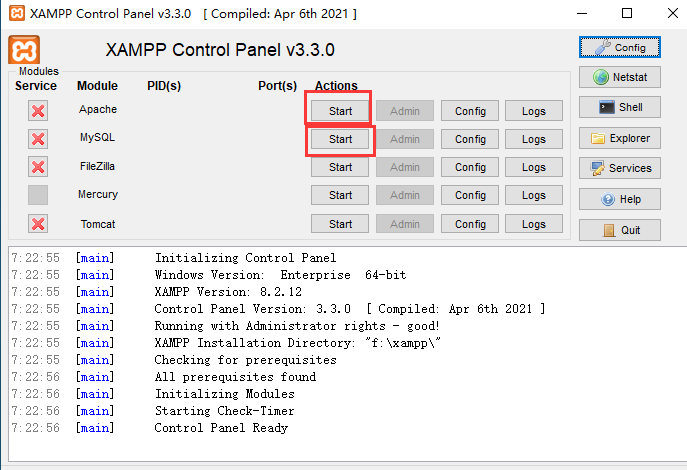
然后在浏览器输入 http://localhost/wordpress/ 就可以打开博客首页了。
后台登录地址:http://localhost/wordpress/wp-login.php
记住了!!!